استكشاف مشكلات استكشاف الأخطاء وإصلاحها عن طريق إعادة تحميل ذاكرة التخزين المؤقت لعميل DNS في Vista
هل سبق لك أن واجهت مشكلة في تلقي أخطاء DNS باستمرار أثناء محاولة التصفح ، ولكن يعمل كمبيوتر آخر على نفس الشبكة بشكل جيد؟ المشكلة هي على الأرجح أنك تحتاج إلى إعادة تحميل ذاكرة التخزين المؤقت DNS الخاصة بك على هذا الجهاز.
يمكنك معالجة هذه المشكلة بطريقتين ، أولاً عن طريق مسح ذاكرة التخزين المؤقت فقط ، ولكن أيضًا عن طريق إعادة تشغيل خدمة عميل DNS ، والتي تتعامل مع التخزين المؤقت لعمليات البحث عن DNS.
تحديث: يتوفر لدينا إصدار أحدث من هذه المقالة ، تم تحديثه لنظام التشغيل Windows 10 و 8 و 7.
مسح ذاكرة التخزين المؤقت DNS
افتح موجه أوامر وضع المسؤول بالنقر بزر الماوس الأيمن على موجه الأوامر في قائمة ابدأ واختيار "تشغيل كمسؤول"
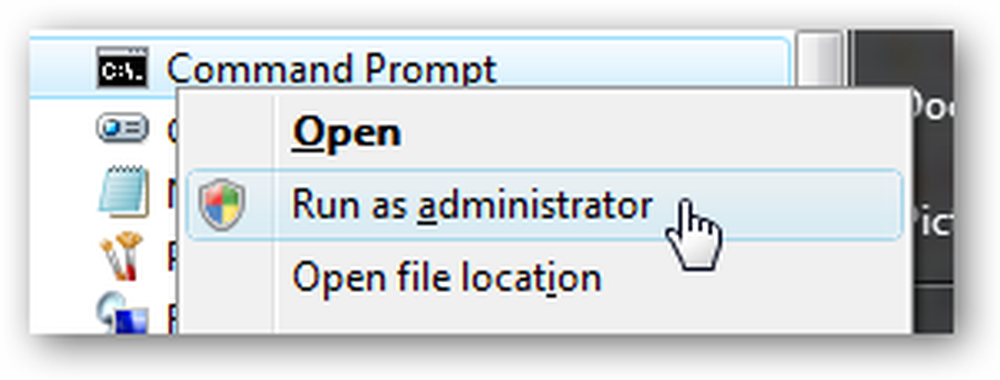
الآن اكتب في الأمر التالي:
إيبكونفيغ / فلوشدس
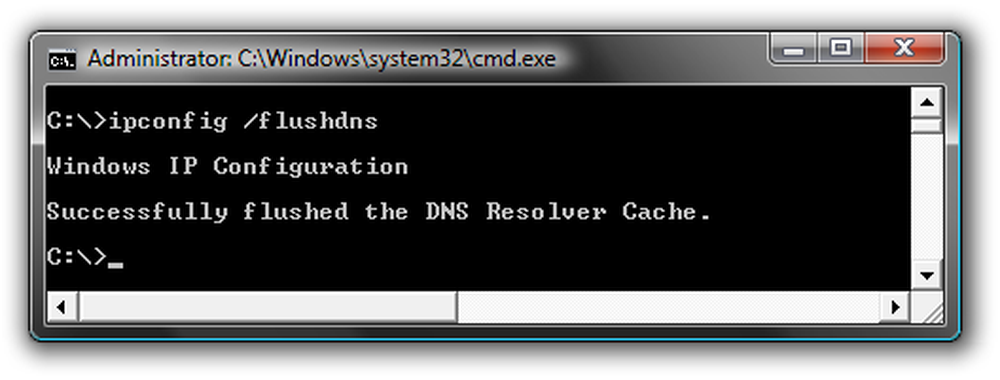
هذا عادة ما يزيل أي مشاكل قد تحدث. لاحظ أنه إذا كنت تستخدم فايرفوكس ، فربما ينبغي أيضًا إغلاقها وإعادة فتحها ، نظرًا لأن فايرفوكس يمتلك ذاكرة تخزين مؤقت لـ DNS كذلك.
أعد تشغيل خدمة DNS من سطر الأوامر
افتح موجه أوامر وضع المسؤول كما هو موضح أعلاه ، ثم اكتب الأوامر التالية:
صافي توقف dnscache
بداية net dnscache
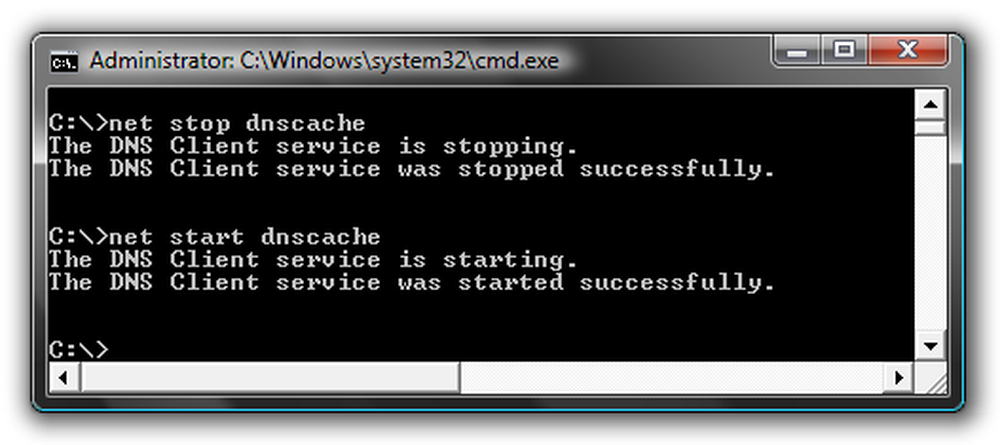
عادة ما أستخدم موجه الأوامر لهذا ، لأنني بالفعل أفتحه للخطوة السابقة.
أعد تشغيل خدمة DNS من الخدمات
افتح الخدمات في لوحة التحكم أو بالكتابة فقط خدمات في مربع البحث قائمة ابدأ. وبمجرد الوصول إلى هناك ، ابحث عن خدمة "عميل DNS" وانقر على زر "إعادة تشغيل الخدمة".
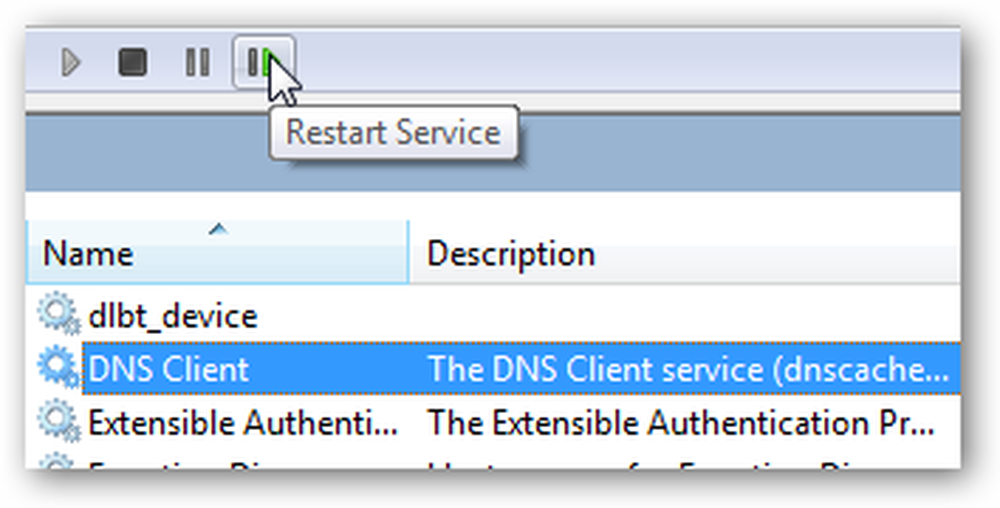
عند هذه النقطة ، أتمنى أن تعمل الأشياء مرة أخرى. لاحظ أن هذه الإرشادات يجب أن تعمل أيضًا مع XP.
تحديث: كتب قارئ فريد في ذكر أنه يمكنك أيضا استخدام خيار "الإصلاح" في XP أو Vista. ما عليك سوى الانتقال إلى قائمة اتصالات الشبكة في لوحة التحكم ، والعثور على المحول واختيار إصلاح XP أو Diagnose لنظام التشغيل Vista.




